- 系统
- 教程
- 软件
- 安卓
时间:2020-11-28 来源:u小马 访问:次
Win10在打开某些软件的时候,出现提示应用程序无法正常启动(0xc0000018),请单击确定关闭应用程序。导致软件无法正常启动,如果遇到这样的问题,应该怎么解决呢?方法很简单,接下来我们就具体来看一下吧!
应用程序无法正常启动 0xc0000018方法一:
首先判断你的应用程序是否已经损坏,可以尝试卸载,然后重装
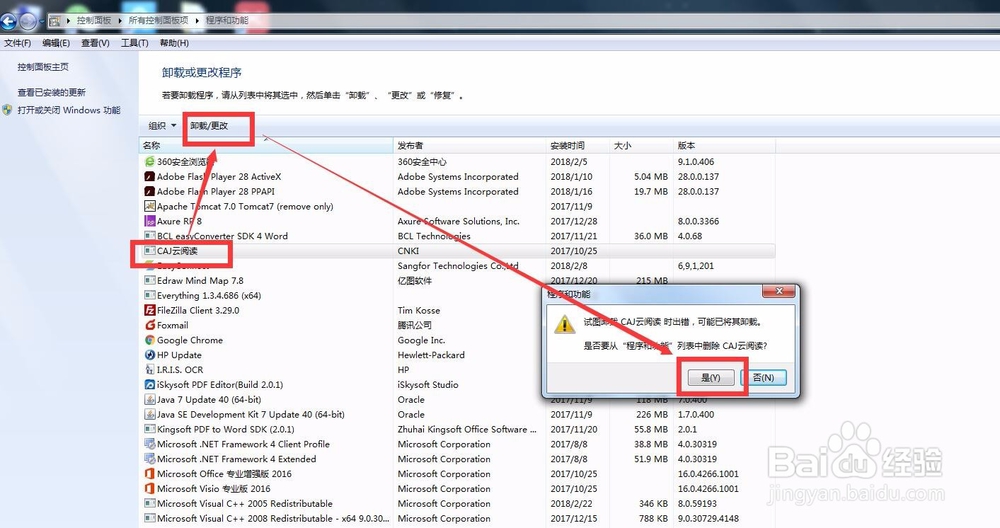
如果重装还是有问题,那就可以修改注册表具体方法如下:
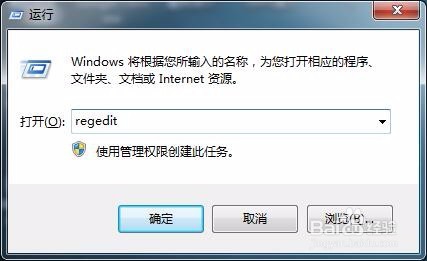
首先使用win+r或者在运行那里直接输入regedit
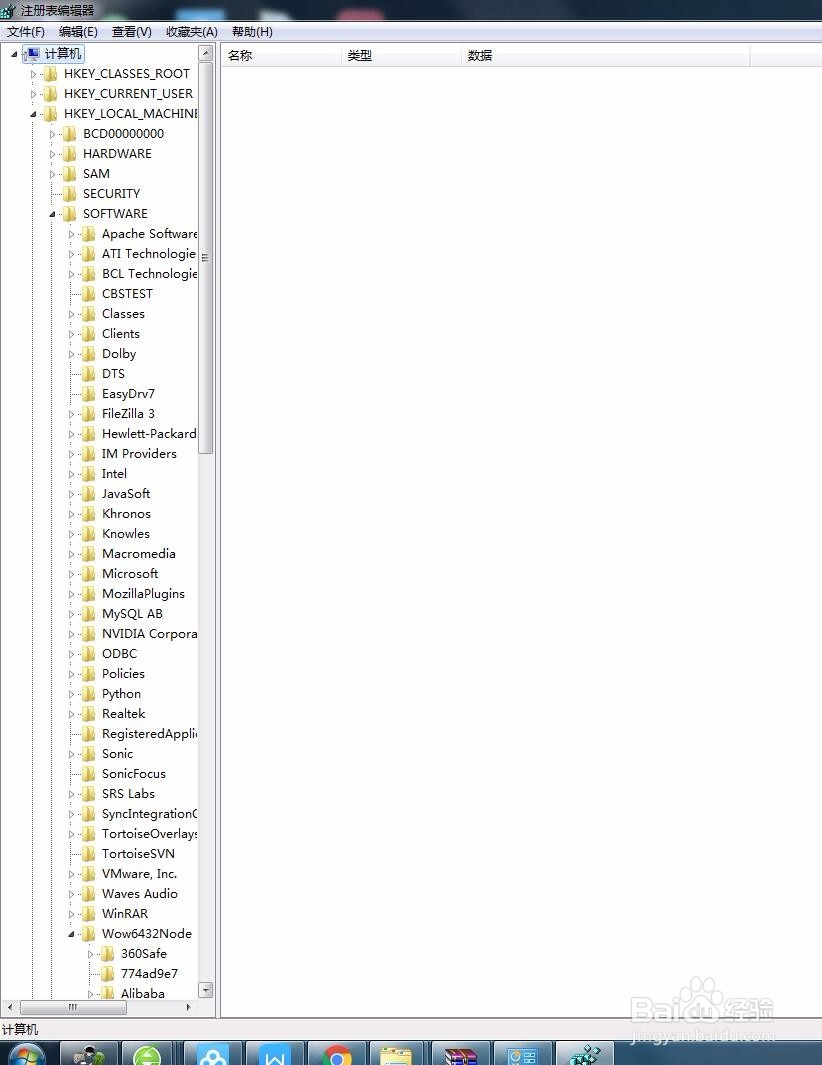
找到HKEY_LOCAL_MACHINE SOFTWARE Wow6432Node Microsoft WindowsNT CurrentVersion Windows
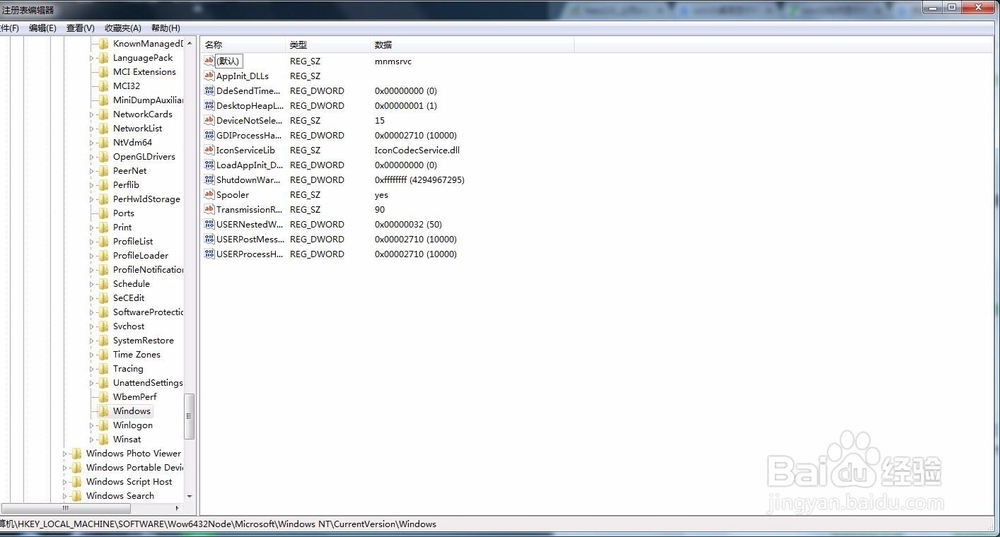
然后将双击“APPINIT_DLLS”将其数值数据清空
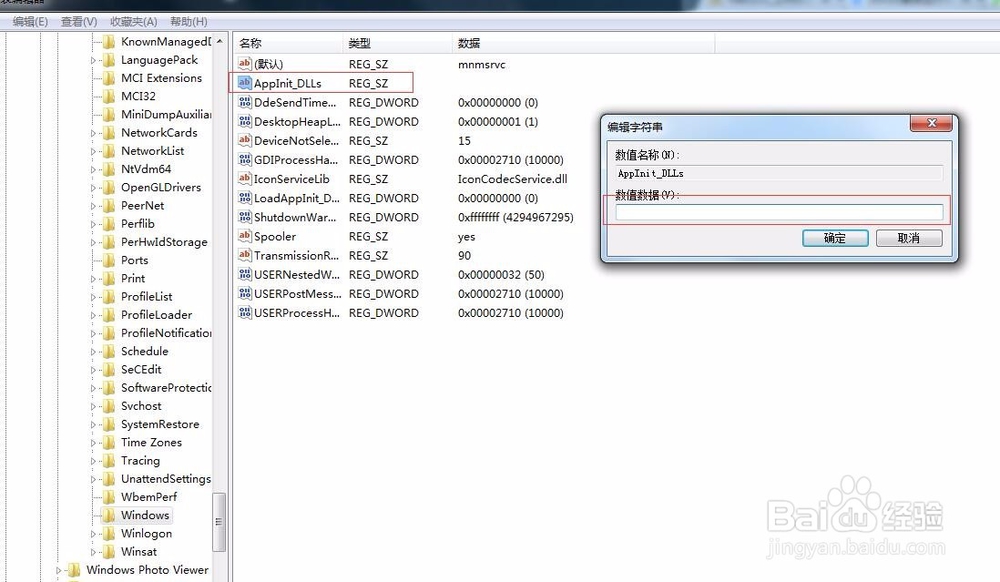
方法2.尝试干净启动系统
打开搜索,键入System Configuration,然后按Enter键。
转到“ 服务”,选择“ 隐藏所有Microsoft服务”,然后选择“ 全部禁用”。
打开“ 启动”选项卡并选择“ 任务管理器”。
标记所有项目并单击“ 禁用”。
完成后,退出任务管理器。
在“系统配置”对话框中,单击“ 确定”。
要完成,请重新启动系统。
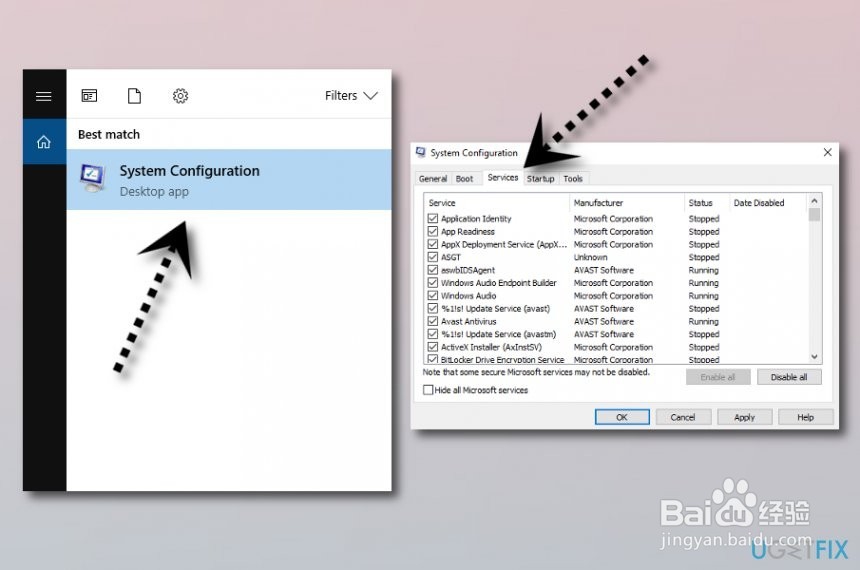
方法3.错误可能是由某些防病毒程序引起的
请注意,如果您的计算机上安装了恶意软件工具(如Malwarebytes或McAfee),则“应用程序无法正常启动0xc0000018”弹出窗口可能会出现在您的计算机屏幕上。技术研究人员发现,这些计算机安全工具可能会导致此类错误。执行这些程序的所有必需更新或卸载它们,并为您的计算机下载另一个安全工具。
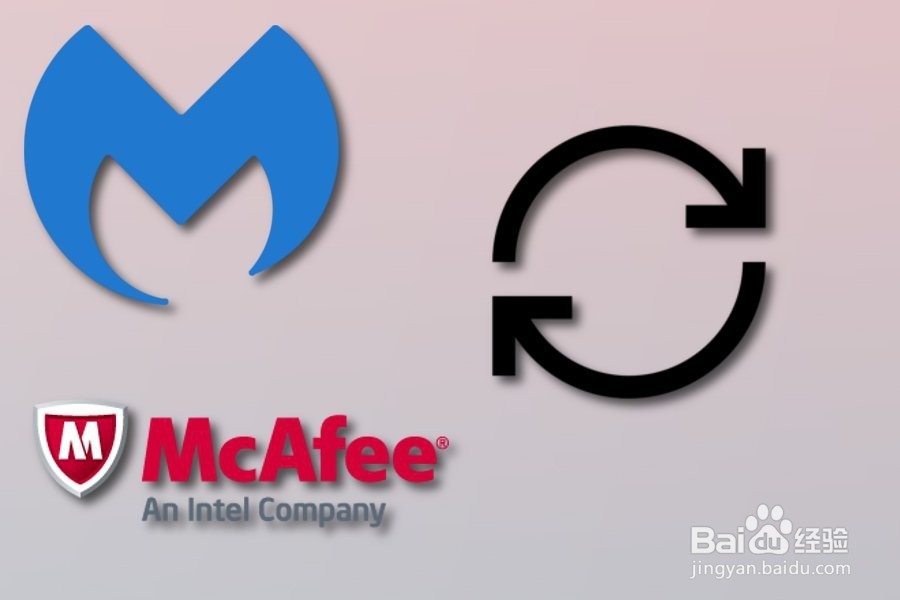
以上几种方案都可以用来解决Win10应用程序无法正常启动的问题,现在出现这个问题的用户比较多,赶紧用以上方法进行解决吧!





